在進行效能調校時,可以使用以下工具對執行工作進行分析或追蹤,以瞭解效能不佳的問題癥結。
- 分析工具:例如 「工作執行計畫」或「Database Engine Tuning Advisor」。
- 追蹤工具:例如 「SQL Trace」和「效能監視器」。
- 記錄工具:例如 「Windows 事件記錄檔」或「SQL Server 錯誤記錄檔」。
執行計畫(Work Plan)

Database Engine Tuning Advisor

若要 Tuning 某個效能低落的查詢作業,如果在不完全了解資料庫結構情狀下,很難找出最佳化的調整方法。 Microsoft Database Engine Tuning Advisor (DTA) 是 MS-SQL 中一個用來分析資料庫效能的工具, 你只要提供一些 TSQL 腳本給 DTA,它就可以針對這些 TSQL 對整個資料庫進行分析,然後提供索引、索引檢視或資料表資料分割最佳化的查詢效能建議。
DTA 在進行分析時,將會耗用大量的處理器與記憶體資源。若要避免生產伺服器的速度減緩,請趁伺服器空閒時再微調資料庫。
下表是 DTA 可以提供的資訊:
- 利用查詢最佳化工具來分析工作負載中的查詢,以建議資料庫索引的最佳混合情況。
- 針對工作負載所參考的資料庫來建議對齊或非對齊的資料分割。
- 建議工作負載所參考之資料庫的索引檢視。
- 分析所提出之變更的效果,其中包括索引用法、資料表之間的查詢分佈,以及工作負載中的查詢效能。
- 建議針對一小組問題查詢來微調資料庫的方式。
- 可讓您指定磁碟空間條件約束之類的進階選項來自訂建議。
- 提供報表來總結針對給定工作負載來實作建議的效果。
使用方法,請參考以下連結。
善用Database Engine Tuning Advisor改善SQL效率
SQL Server Profiler
SQL Server Profiler 是一個事件追蹤工具,它是「SQL Trace」的圖形化使用者介面。 您可以利用它來建立和管理追蹤,追蹤到的事件會儲存於追蹤檔案中,你可以利用它來診斷分析問題,也可以利用它重新執行特定的一連串步驟。 例如,您可以監視實際執行環境,查看哪些預存程序由於執行太慢而影響效能。
設定 SQL Profiler
啟動 SQL Profiler
你可以由 SSMS 中的工具啟動

或者由 [開始] -> [程式集] -> [Microsoft SQL Server 2008 R2] -> [效能工具] -> [SQL Server Profiler]

New Trace
新增追蹤

設定監控的資料庫

設定追蹤屬性
- 使用範本 :[Standard]
- 儲存至檔案:勾選
- 檔案大小上限:10, 超過限定大小,會換用另一個檔案。

設定追蹤事件
有些追蹤事件或資料行不在預設的Grid中,你可以勾選右下角的顯示所有..,以進行設定。

開始執行
當設定完成,按下[執行],事件追蹤就會開始執行。

儲存範本
你可以將目前設定的追蹤事件,儲存成範本,以便日後重複使用。

使用範本建立追蹤
當你新增追蹤時,就可以在範本選項中,找到先前儲存的範本。


SQL Trace
SQL Profiler 使用圖形介面來執行追蹤活動,你也可以使用 SQL Trace 來建立追蹤。 SQL Trace 透過系統預存程序,建立執行個體的追蹤。 您可以從自己的應用程式中使用這些系統預存程序以手動建立追蹤,而不是使用 SQL Server Profiler 建立追蹤。 如此一來,就可以依照您的企業需求撰寫自訂的應用程式。
「SQL Trace」與 「SQL Server Profiler」兩者之間,還一項重要的差異: SQL Server Profiler 在系統負荷過重的狀況下有可能不追蹤某些事件。 但使用「SQL Trace」即使在負荷過重的狀況下仍不會略過任何事件。
若要使用預存程序來定義自己的追蹤,其流程如下:
- 使用 sp_trace_setevent 來指定要擷取的事件。
- 指定事件篩選條件。
- 使用 sp_trace_create 來指定擷取事件資料的目的地。
自訂的「SQL Trace」必須透過啟動程序才會執行,你無法設定它隨 SQL Server 重啟後自動重新執行。 不過 SQL Server 本身會執行一個預設的追蹤,叫做「default server-side trace」,它是會自動執行的追蹤。 這個追蹤會補捉資料庫的成長或者物件被建立或刪除等事件。 你可以透過 sp_configure 來啟用或停用這個預設的追蹤。 更多細節可以參考MSDN:default trace enabled Server Configuration Option

效能監視器(Performance Monitor)

[效能監視器]和[SQL Profiler]是二個常用來監控SQL Server效能的工具。
[效能監視器]消耗的資源非常的少,可以長時間的進行系統的監控。 它可以監控某個時段的某個物件的數值變化,如 CPU 使用率是否過高,但無法知道過高的原因為何。
[SQL Profiler]工具錄製完成後,並沒有圖型化的介面,只有單純的SQL語法檢視,所以只能自行分析找出問題。 方法上較常見的就是將追蹤資料轉存到資料庫之後,再透過 SQL 語法進行分析,從其中找出 CPU、I/O 使用資源較高的部份,另外也可以找出執行最久的語法。 但是此工具錄製時,由於消耗的資源較多,所以較不適合長時間的進行,需指定特定的時間進行,比方說如果問題大約都發生在早上10:00,建議可以在9:30分的時候就先行啟動,然後錄製持續到10:30。
什麼是效能監視器
「效能監視器」是一種系統核心的工具,它是用來收集各個應用程式所發佈的統計資訊。 系統管理員可以檢視分析這些統計資訊,改進系統以提昇執行效率。 它提供二種類形的即時資訊:健康監視(health monitor)和效能計數器(performance counters.)。
底下是使用效能監視器會用到觀念:
- An object is a resource that can be monitored.
- An object exposes one or more counters.
- A counter might have several instances if more than one resource of that type exists.
例如 Processor 這個物件就包含數個計數計。 它專門提供與處理程序(process)相關的數據, 例如「% Processor Time 」計數器,它就是用來表示 CPU 的忙碌程度,而「_Total」值則表示所有執行個體的總和。
與資料庫相關的監控物件
SQL Server 也在效能監視器上發佈相當多的 object 和 counter,其使用的命名規則如下:
- SQLServer:<object name>:Used for default instances
- MSSQL$<instance>:<object>:Used for named instances
- SQLAgent$<instance>:<object>:Used for SQL Server Agent
SQL Server 的執行效能大多受到下列因素影響:
- CPU
- Memory
- File I/O
- Locking, blocking, or deadlocking
- Networking
「效能監視器」上有各種的物件可以監控,為了調整 SQL Server 的執行效能,你可以針對上表中相關的物件進行監控,與資料庫相關的物件:
- System
- Memory
- Paging File
- Process
- Processor
- System
- Physical Disk
- Network interface
-
- SQL Server
- SQL Server:Access Methods
- SQL Server:Buffer Manager
- SQL Server:Databases
- SQL Server:General Statistics
- SQL Server:Locks
- SQL Server:Memory Manager
- SQL Server:SQL Statistics
- SQL Server:Transactions
- SQL Server:Wait Statistics
設定效能監視器
「資料收集器集合」(Data Collector Set)是 Windows 效能監視器中,用來進行效能監視與報告的建置區塊。它會將多個資料收集點組織到可用以檢閱或記錄效能的單一元件。 也就是針對可能影響執行效能的物件,你可以將他們挑選出來,合在一起監控,它就會將這些物件測得的數據,產出一份整合的報表。
下面操作,示範如何在效能監視器設定一個「資料收集器集合」。
1.開啟效能監視器
你可以點選 [開始] -> [控製台] -> [系統及安全性] -> [系統管理工具] -> [效能監視器]
或者在開始的命令列直接輸入:perfmon,就可以開啟效能監視器。

2.新增資料收集器集合

3.輸入此組監視器的名稱
這個步驟,我們選擇自訂監控物件

4.設定收集類型

5.設定要監控的物件

6.設定收集器集合儲存位置

7.設定執行身份

8.開始錄製

9.檢視結果
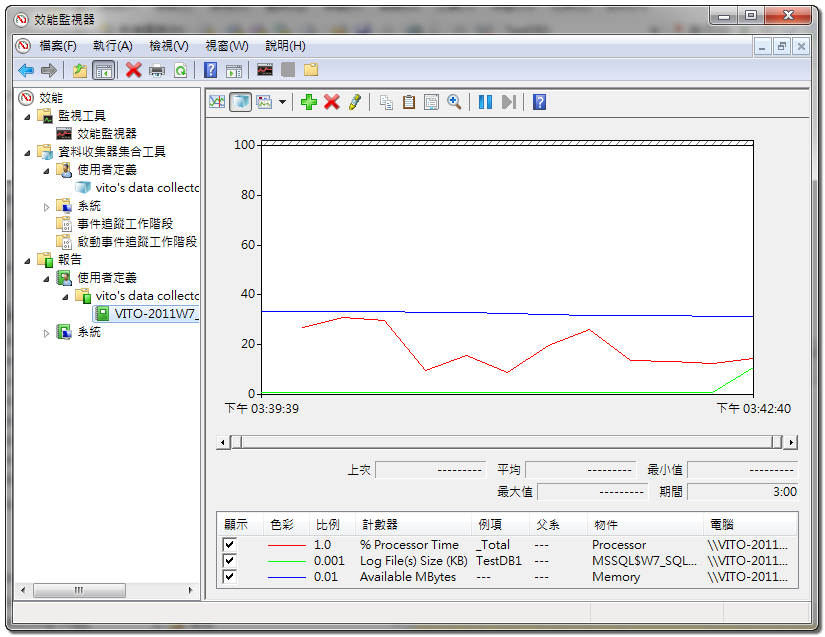

活動監視器(Activity Monitor)
「活動監視器」是用來監視 SQL Server 目前的執行狀況,例如 Process, Resource, I/O 等等的使用狀況。 它是透過 DMVs 和 DMFs 等相關系統檢視或函式以取得目前系統的狀態,例如:
- sys.dm_os_waiting_tasks :傳回有關等候某項資源的工作等候佇列資訊。
- sys.dm_exec_sessions :傳回在 SQL Server 上每個已驗證的工作階段。
- sys.dm_exec_requests :傳回在 SQL Server 內部執行之每個要求的相關資訊。
啟動「活動監視器」
你可以由底下二個位置啟動「活動監視器」。


下圖為「活動監視器」畫面

SQL Server 錯誤記錄

SQL Server 會將特定系統事件記錄到 SQL Server 錯誤記錄檔;若是使用者自訂事件,則記錄到 Windows 應用程式記錄檔中。
每次重啟 SQL Server 的執行個體時,錯誤記錄檔就會重新建立,你也可以使用 sp_cycle_errorlog 系統預存程序直接循環錯誤記錄檔,而不必重新啟動 SQL Server 的執行個體。
查詢SQL Server錯誤記錄檔,所存放的路徑
SELECT ServerProperty('ErrorLogFileName')
查詢SQL Server錯誤記錄檔的檔案資料
exec master.dbo.sp_enumerrorlogs
設定 SQL Server 錯誤記錄檔數量
--調整為 10 份(至多為 99 份)。 EXEC xp_instance_regwrite N'HKEY_LOCAL_MACHINE', N'Software\Microsoft\MSSQLServer\MSSQLServer', N'NumErrorLogs', REG_DWORD, 10


沒有留言:
張貼留言